GroovyPost insegna Photoshop Simple Motion Effect


Ciao ancora groovyReaders e groovyPhotoshoppers! Oggi abbiamo un effetto movimento molto semplice e divertente che puoi fare da solo anche nelle prime versioni di Photoshop. Tutto ciò di cui hai bisogno è una buona immagine per iniziare e puoi iniziare subito:
Passaggio 1: Separare l'oggetto dallo sfondo
Se stai usando una foto, assicurati di averla prima separata sul suo stesso livello. Se non sai come fare, dai un'occhiata ad alcuni dei nostri tutorial su Photoshop per scoprirlo.
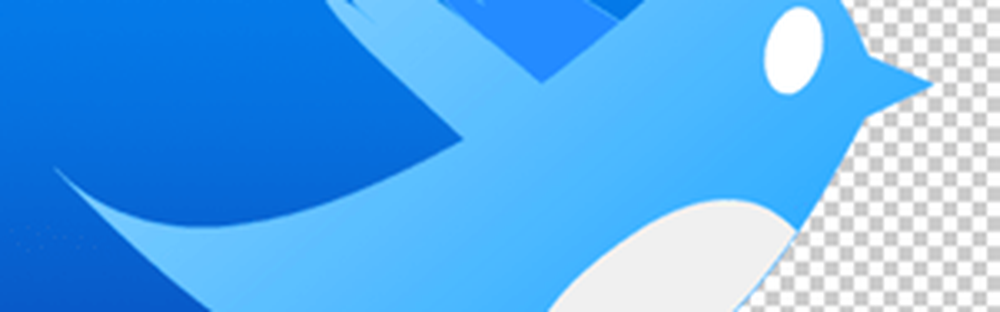
Passaggio 2 - Duplicazione del livello dell'oggetto
Per duplicare il livello, Press Ctrl + J o Pulsante destro del mouse escegliere Livello duplicato.
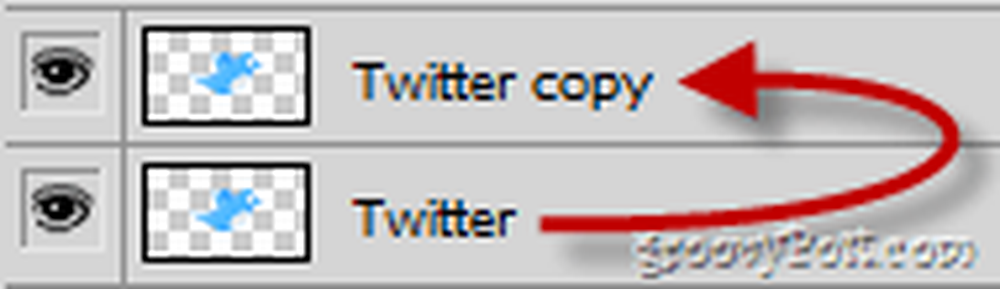
Poi trascinare e rilasciare lo strato copia sotto originale ...
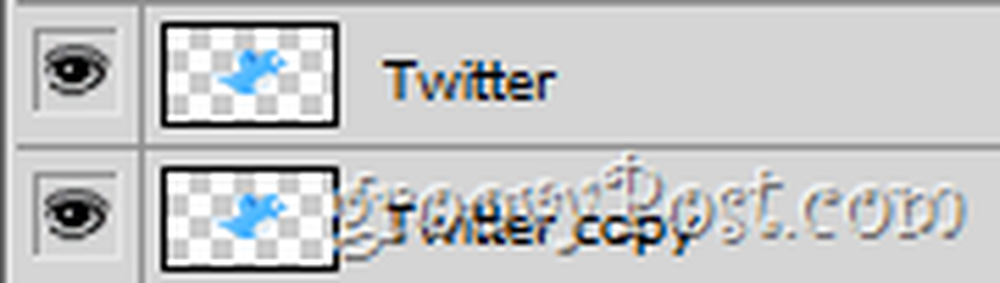
Quindi, disponi il livello duplicato in modo che sia leggermente spostato di lato rispetto all'originale.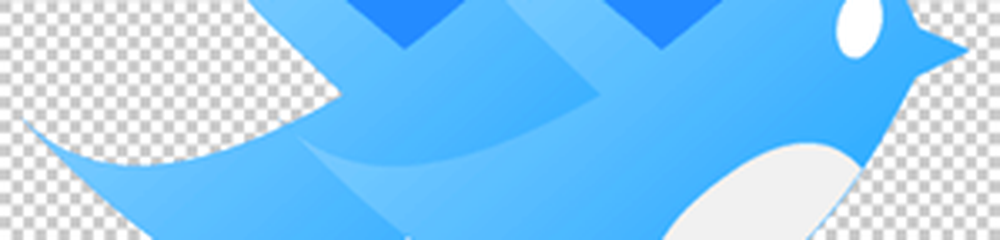
Passaggio 3: Applicazione dell'effetto movimento
Ora, assicurati di avere selezionato il tuo livello duplicato, vai a Filtri> Sfocatura> Sfocatura movimento e poi trovare un appropriato angolo e distanza.
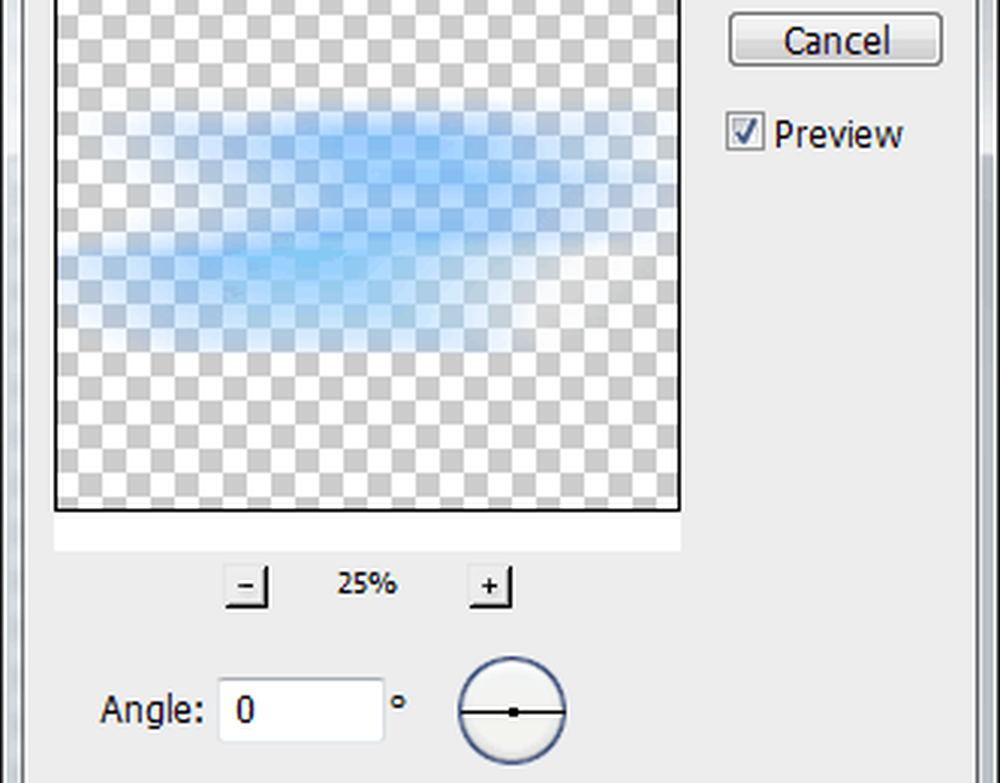
Poi colpire il ok pulsante per vedere i risultati.
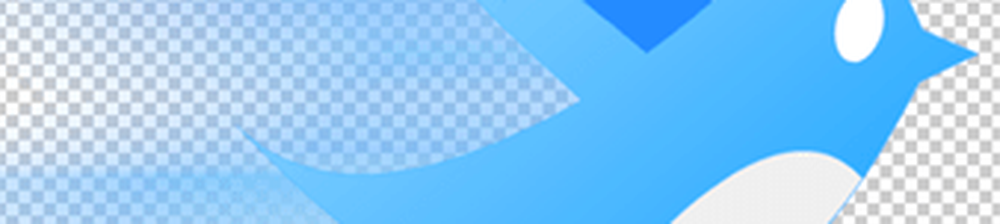
groovyTips:
Sfocatura movimento più pesante:
Poiché la sfocatura di movimento riduce leggermente l'opacità del tuo oggetto, puoi duplicare il livello inferiore alcune volte per un effetto di movimento più pesante. Ecco un confronto veloce:
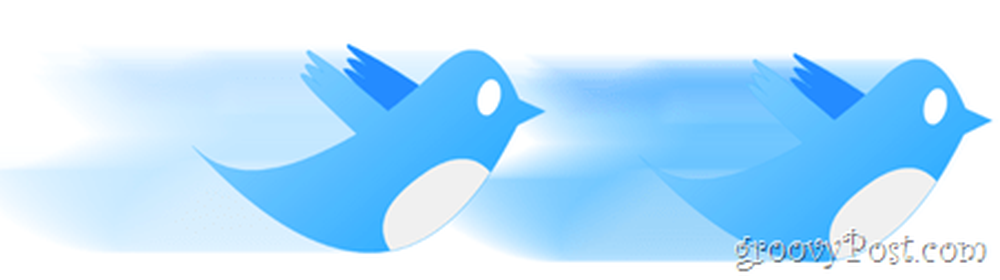
Altri tipi di effetti di movimento:
Se la sfocatura di movimento regolare non ti attira, forse dovresti provare Radial Blur. Può darti un effetto piuttosto interessante, proprio come quello che ho fatto sull'icona di questo tutorial.

Fatto!
E guardando quel simpatico uccello Twitter tutto il tempo, non ti fa venire voglia di visitare Twitter per vedere cosa c'è di nuovo? Anche io, e mentre ci sei, perché non ci segui su Twitter?




